效果图

黑底效果

原图

1、打开PS,新建,导入素材,去色处理。

2、戒指花头处理。


3、镶嵌爪子处理。
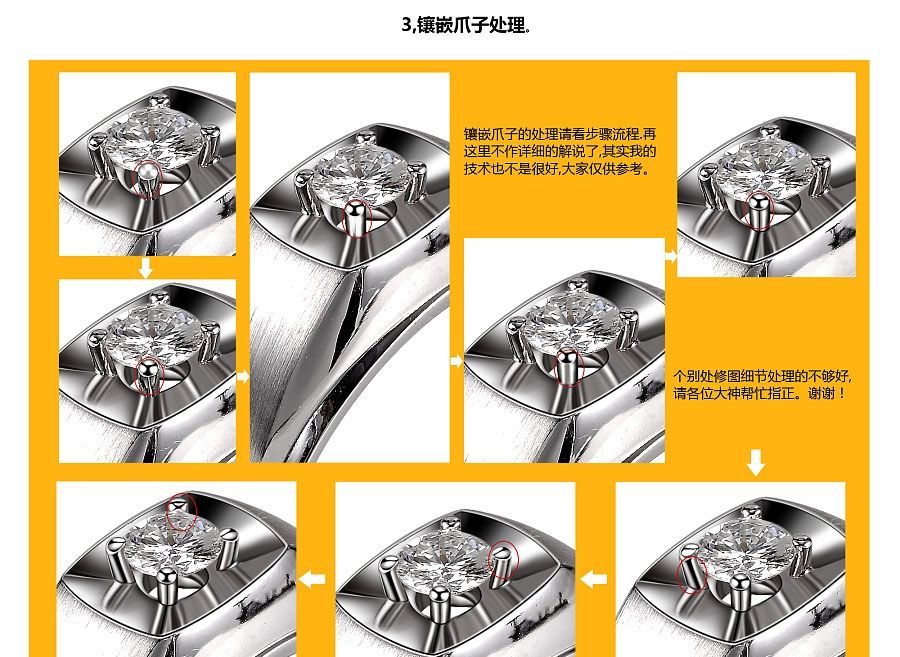
4、去色和戒指花头处理步骤。

5、用图章工具或涂抹全部此次瑕疵,进行细节处理。

6、采用涂抹工具进行涂抹使其过渡自然不至于那么生硬。




7、这两个倒边,因为突出所以上面的平面拍摄效果进行处理,让结构清晰表现出来就可以了。




8、采用复制修补和锐化处理,也可以用风滤镜进行绘制,








9、黑线和黑白分割线处理是用钢笔进行抠面然后,拉渐变或者画笔直接进行绘制。

10、换钻石素材,

11、细节处理,调整曲线,对比度,进行锐化。



PS钻戒修图教程相关文章:
无相关信息扫一扫手机观看!

最新更新的教程榜单
- photoshop做立体铁铬字03-08
- ps制作字体雪花效果03-08
- ps需要win10或者更高版本得以运行03-08
- adobe03-08
- ps怎么撤销的三种方法和ps撤销快捷键以及连03-08
- ps神经滤镜放哪里03-08
- Photoshopcs6和cc有什么差别,哪个好用,新手03-08
- ps怎么给文字加纹理03-08
- ps怎么修图基本步骤03-08
- adobephotoshop是什么意思03-08











